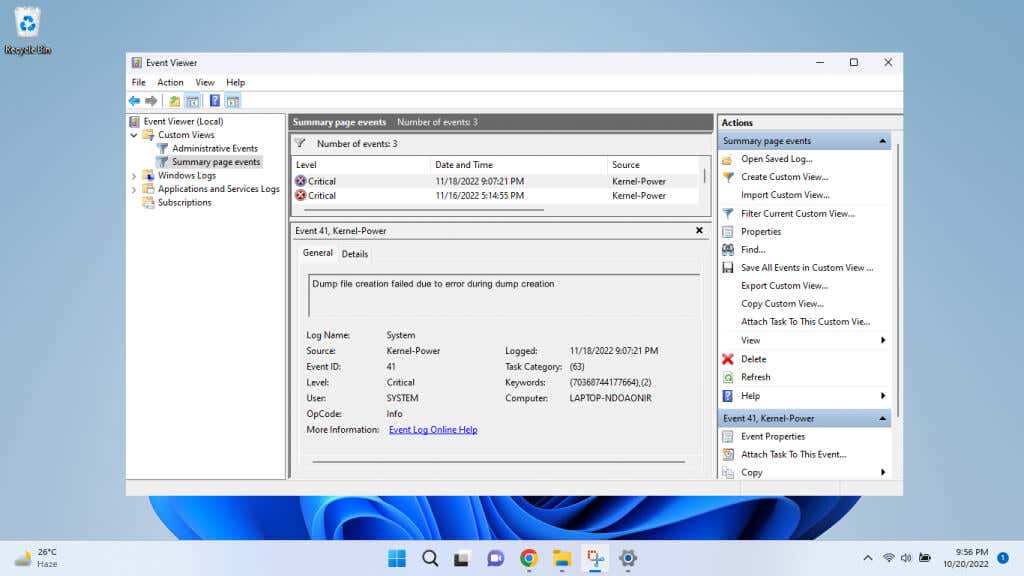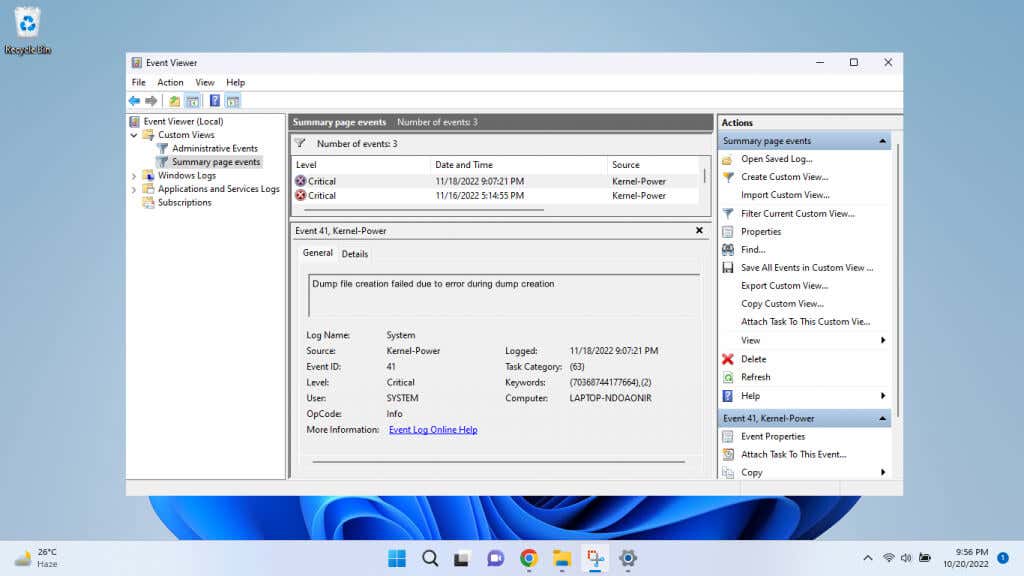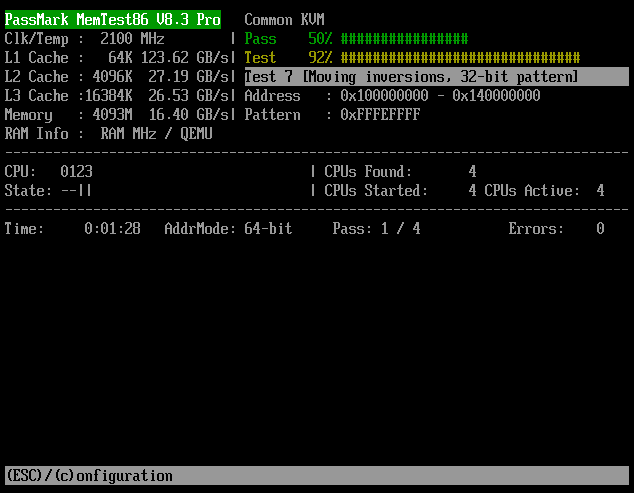每当Windows崩溃时,它会将所有日志数据“转储”到一个适当命名的转储文件(dump file)中。但是,即使转储文件创建失败,您应该怎么办?让我们找出来。
您并不总是需要转储文件数据来诊断您的Windows问题。事件查看器的条目通常足以查明有问题的进程——转储文件只是为了获得有关进程正在做什么的详细报告。

Windows 转储文件的(Windows Dump File)用途(Purpose)是什么?
诊断蓝屏死机 (BSOD)(blue screen of death (BSOD))的问题在于出问题的突然程度。除非您能在崩溃时对操作系统的确切状态进行准确的快照,否则您将在黑暗中摸索。
而这正是转储文件的作用。它是操作系统崩溃时内存(或内存转储)的快照,包含在其上运行的每个进程的完整或部分日志。
就其所有实用性而言,转储文件不是用户友好的信息源。因此,除非您是经验丰富的系统管理员或Windows(Windows)技术人员,否则它不会有用。
什么会导致 Windows 中的“转储文件(Windows)创建(Dump File Creation)失败”错误(Error)?
转储文件被设计为即使在发生灾难性系统崩溃的情况下也会创建。因此,没有多少事情可以干扰该过程。
- 损坏的系统文件(Corrupted System Files):“转储文件创建失败”错误最可能的原因是系统文件损坏。我们不是在谈论一两个病毒感染您的系统,而是已经影响到您计算机的基本系统文件的广泛数据损坏。
- 故障BIOS:虽然很少见,但不稳定或过时的BIOS版本也会干扰转储文件的创建。很难确定BIOS何时是罪魁祸首,因此建议保持计算机固件更新,以消除这一潜在因素。
- Cleanup Apps : 第三方清理应用程序以提高Windows性能而自豪,受到许多用户的欢迎。不幸的是,其中一些应用程序的清理工作过于热心,还可能会清除日志文件和转储数据。虽然您无法再恢复丢失的转储文件,但删除此类应用程序(removing such apps)可以防止将来出现此问题。
- 硬件(Hardware)故障:始终存在潜在硬件问题导致问题的可能性。RAM问题、硬盘驱动器故障——许多故障组件会阻止转储文件写入磁盘。
修复 1:卸载清理应用程序(Cleanup Applications)
解决“转储文件创建失败”错误的最简单方法是卸载任何可能删除您 PC 日志文件的第三方清理应用程序。
删除 Windows(Removing any app on Windows)上的任何应用程序是运行其卸载程序的简单案例。如果您找不到它(或不记得它的名字),您可以随时从“设置”中检查已安装的(Settings)应用程序(Apps)。
- 打开“设置”以查看和卸载Windows 11或 Windows 10 上的应用程序。您可以在“(Windows 11)开始(Start)”菜单中找到它的齿轮图标。
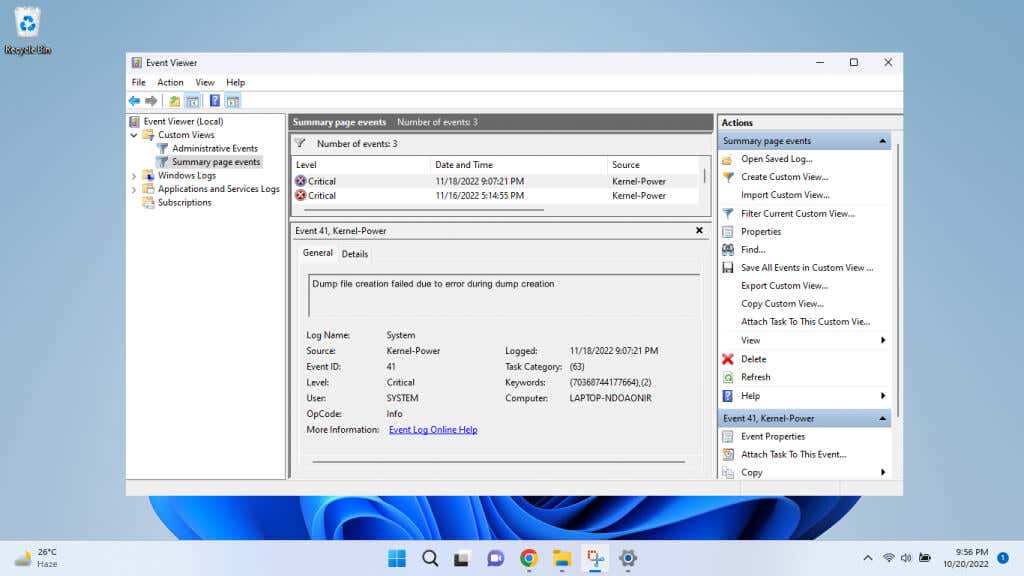
- 切换到左侧的“应用程序”选项卡,然后选择“(Apps)已安装(Installed)的应用程序”。

- 如您所料,这会列出您计算机上所有已安装的应用程序。它们默认按字母顺序排列,因此您可以向下滚动到以 C 开头的条目,并检查是否存在任何清洁应用程序。如果您记得某个应用程序名称的一部分,您还可以搜索该应用程序。

- 一旦找到您认为可能是罪魁祸首的应用程序,请单击它旁边的三个点并从下拉菜单中选择卸载来卸载它。我们在计算机上找不到类似的东西,因此我们将通过卸载不需要的随机应用程序来进行演示。

- 该应用程序的专用卸载程序将删除该应用程序。按照(Follow)说明进行操作,该应用程序将从您的 PC 上卸载,希望也能解决您的问题。
修复 2:使用DISM和SFC修复(SFC)系统文件(System Files)
如果清洁应用程序不是您问题的根源,您应该开始怀疑损坏的系统文件。好消息是您可以使用两个命令提示实用程序解决此问题。
系统文件检查器(System File Checker)( SFC ) 是一个方便的命令,它通过将 Windows 文件与系统映像进行比较来验证Windows文件的完整性,并用新副本替换任何损坏的数据。这意味着您无需重新安装Windows即可挽救损坏的操作系统。
有时,备份系统映像会损坏,这就是DISM的用武之地。部署映像服务(Deployment Image Servicing)和管理(Management)( DISM ) 实用程序从 Microsoft 的服务器下载系统映像的未损坏副本,使用它来恢复您的本地备份。
串联使用SFC 和 DISM(SFC and DISM)时,很少有无法修复的Windows错误。(Windows)包括“转储文件创建失败”错误。
- 要使用CMD(CMD)实用程序修复 PC 的系统文件,请打开命令提示符(Command Prompt)并以管理员身份(Administrator)运行(Run)。您可以通过在Windows 11的“(Windows 11)开始”菜单(Start Menu)中搜索“cmd”来找到该应用程序。
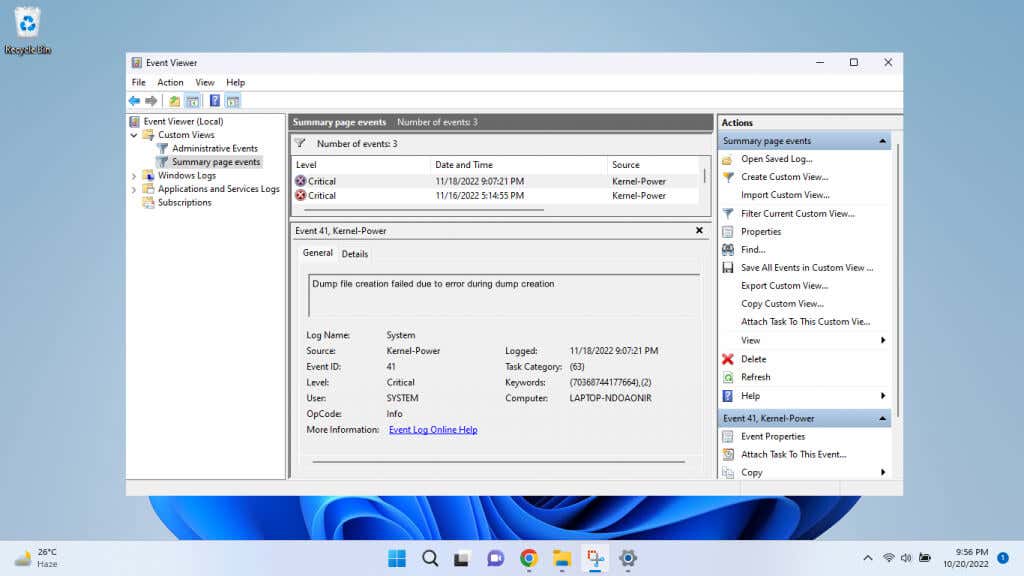
- 我们将从DISM扫描开始,以确保系统映像不会受到损害。输入以下命令:
Dism /Online /Cleanup-Image /RestoreHealth

- 这将触发对本地图像的全面扫描,使用从Microsoft下载的图像作为基础。DISM将自动修复在此扫描过程中发现的任何偏差,将系统映像恢复到原始状态。

- 现在我们可以运行 SFC 扫描而不必担心系统映像本身的问题。只需输入 sfc /scannow 即可修复任何数据损坏的操作系统。

- SFC将验证每个系统文件,替换任何丢失的条目或损坏的数据。扫描完成时,您的Windows安装将修复到完全正常运行的状态。

修复 3:更新 BIOS
如果修复您的操作系统并删除所有清理应用程序无法解决您的问题,那么下一站就是BIOS 。现在更新BIOS并不难,这要归功于主板制造商编译的安装包可以自动刷新芯片。
更新BIOS总是有风险的,因为在此过程中断电可能会使您的计算机完全崩溃。因此,只有在有保证的备用电源和了解所涉及的风险的情况下才能尝试这一点。

本节没有确切的步骤,因为刷新BIOS的过程因主板而异。一些系统将有一种从Windows内部更新(Windows)BIOS的方法,而其他系统则需要准备一个包含必要文件的USB记忆棒。您可以在我们的专门文章(our dedicated article)中找到有关BIOS更新的更多信息。
修复 4:检查 RAM 是否有错误
排除所有可能的软件问题后,唯一剩下的就是检查硬件。这可能意味着RAM或HDD。
检查RAM是否有错误很容易。在 Windows中有多种测试内存的方法,从内置的内存诊断工具到(multiple methods for testing the memory in Windows)MemTest86等第三方实用程序。
其中一些测试仪通过在操作系统完全启动到Windows的情况下检查内存来工作,而其他测试仪则在Windows仍在运行的情况下测试RAM 。应该使用这两种方法来全面验证内存健康状况。
- 对于本指南,我们将使用流行的内存检查工具PassMark 的MemTest86演示(MemTest86)RAM测试。(RAM)您可以从官方网站(the official website)下载该软件的免费版本。

- MemTest86是一个预引导内存测试器,因此需要从USB驱动器运行。应用程序设置将帮助您格式化和准备用于此测试的可启动闪存驱动器。

- 将准备好的USB插入您的计算机并重新启动它。如果您的启动选项设置正确,您将从闪存驱动器启动,打开内存测试工具。根据您的喜好配置选项(不是必需的)并开始测试您的 RAM。

- 用户界面非常准系统,但在MemTest86扫描您的记忆棒以查找问题时,可以清楚地传达进度。由于它运行多个测试,因此可能需要一段时间才能完成。
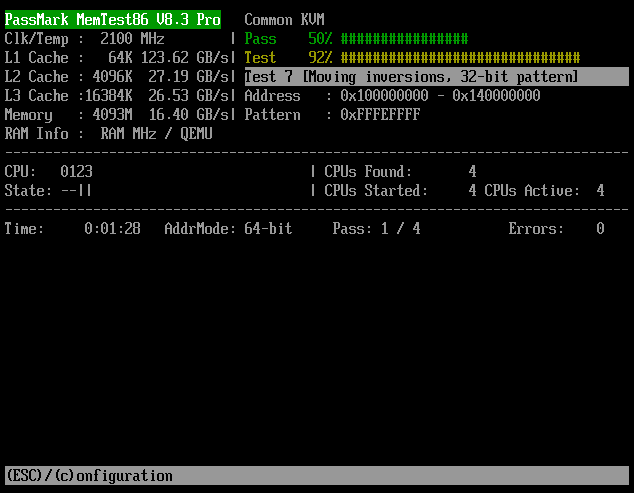
- 当所有测试完成后,您将看到结果摘要。不要担心将其全部写下来——您可以在下一步中保存一份详细的报告。

- MemTest86可以生成包含其发现的HTML报告,格式更加用户友好。按(Hit)y 确认。

- 在此之后,您的 PC 将正常启动。您会在准备好的USB驱动器上找到已编译的(USB)HTML报告,其中包含一般的通过/未通过判断和 RAM 性能的详细分类。

修复 5:扫描(Issues)硬盘(Hard Disk)问题
硬盘是比RAM更常见的故障点,特别是如果您仍在使用带有旋转盘片和磁性涂层的老式硬盘驱动器(Hard Disk Drives)( HDD )。并且发生故障的存储通常无法记录转储文件。
在相对现代的硬盘中,只需查看其SMART即可准确了解其健康状况。地位。对于较旧的磁盘,我们必须使用其他方法(other methods)。
- 您可以获得SMART的基本阅读。只需使用命令提示符即可查看状态。这仅在您的HDD支持该技术时才有效。不过,请打开命令提示符(Command Prompt)进行尝试。

- 输入以下命令并按 Enter:wmic diskdrive get model,status

- 结果是……平淡无奇。如果驱动器即将死机,您将得到的只是一个 OK 或一个Pred Fail 。您将需要使用第三方工具来获取更详细的健康报告。
- CrystalDisk Info是一个很好的免费选择。只需(Just)下载并运行该应用程序即可全面分析您的硬盘驱动器状况。

修复Windows中“(Windows)转储文件创建(Dump File Creation)失败”错误(Error)的最佳方法是什么?
由于看到“转储文件创建失败”消息的最常见原因是系统文件损坏,因此您应该首先尝试使用DISM和SFC修复操作系统。(SFC)这些命令可以在不丢失任何数据
的情况下恢复您的Windows安装。(Windows)
过度活跃的磁盘清理程序是另一个潜在因素,因此最好梳理已安装的应用程序并删除任何此类软件。
虽然您可以轻松更新BIOS ,但无法仅通过软件对硬盘驱动器或RAM进行故障排除。(RAM)您所能做的就是检查他们的健康状况并确保一切正常。
How to Fix “Dump File Creation Failed” Error in Windows
Whenever Wіndows craѕhes, it “dumps” all log data into an appropriately named dump file. But what are you supposed to do when even the dump file creation fails? Let’s find out.
You don’t always need the dump file data to diagnose your Windows issues. The Event Viewer’s entry is usually enough to pinpoint the problematic process – the dump file is just to get a detailed report of what the process was doing.

What Is the Purpose of the Windows Dump File?
The problem with diagnosing a blue screen of death (BSOD) is how suddenly things go wrong. Unless you can take an accurate snapshot of the exact state of the operating system at the moment of the crash, you’ll be left shooting in the dark.
And that’s exactly what the dump file does. It is a snapshot of the memory (or a memory dump) at the time of the OS crash, containing a complete or partial log of every process running on it.
For all of its utility, the dump file isn’t a user-friendly source of information. Therefore, it will not be useful unless you are an experienced system administrator or Windows technician.
What Can Cause the “Dump File Creation Failed” Error in Windows?
The dump file is designed to be created even in the case of a catastrophic system crash. As a result, there aren’t many things that can interfere with that process.
- Corrupted System Files: The most probable cause of the “dump file creation failed” error is system file corruption. And we are not talking about a virus or two infecting your system, but rather a widespread data corruption that has reached the essential system files of your computer.
- Malfunctioning BIOS: While rare, an unstable or outdated BIOS version can also interfere with dump file creation. It can be hard to determine when the BIOS is the culprit, so keeping your computer’s firmware updated is recommended to remove this potential factor from consideration.
- Cleanup Apps: Third-party cleanup apps boasting of improving Windows performance are popular with many users. Unfortunately, some of these apps get a bit overzealous with their cleanup and can also wipe out log files and dump data. While you can no longer regain the lost dump files, removing such apps can prevent the issue in the future.
- Hardware Faults: There is always the possibility that an underlying hardware issue is causing issues. RAM problems, a failing hard drive – many malfunctioning components can prevent a dump file from being written to the disk.
Fix 1: Uninstall Cleanup Applications
The easiest fix to the “dump file creation failed” error is to uninstall any third-party cleaning apps that might be deleting your PC’s log files.
Removing any app on Windows is a simple case of running its uninstaller. If you cannot locate it (or don’t remember its name), you can always check the installed Apps from Settings.
- Open Settings to view and uninstall applications on Windows 11 or Windows 10. You can find its gear icon in the Start menu.
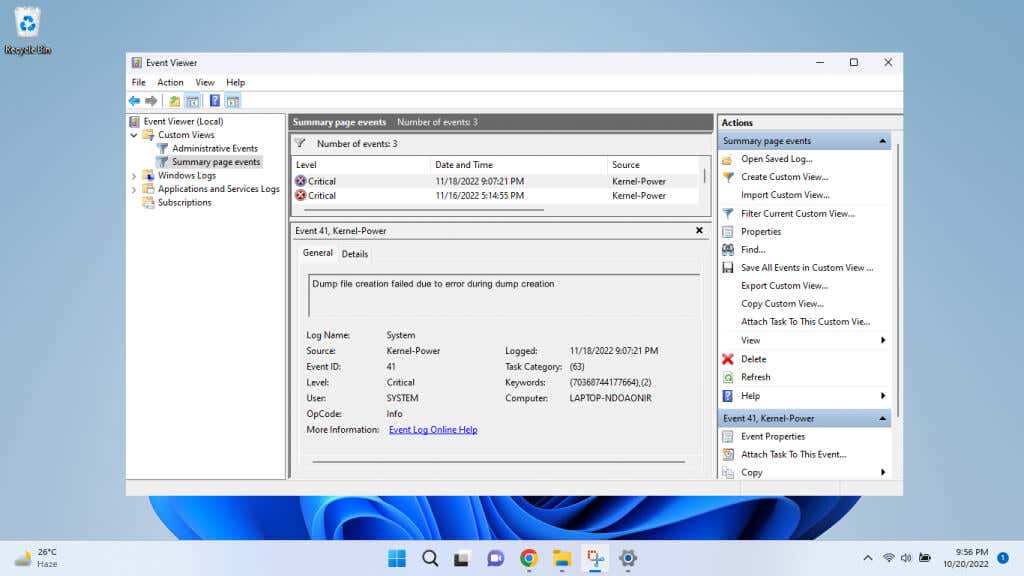
- Switch to the Apps tab on the left and select Installed apps.

- As you might expect, this lists all installed applications on your computer. They are arranged alphabetically by default, so you can scroll down to the entries starting with C and check if any cleaning app exists. You can also search for a specific app if you remember a part of its name.

- Once you find an app you think is the likely culprit, uninstall it by clicking on the three dots next to it and selecting Uninstall from the drop-down menu. We found nothing like that on our computer, so we are going to demonstrate by uninstalling a random app we don’t need.

- The dedicated uninstaller for the app will remove the application. Follow along with the instructions, and the app will be uninstalled from your PC, hopefully solving your issue as well.
Fix 2: Repair System Files With DISM and SFC
If a cleaning app wasn’t the root of your problem, you should start suspecting corrupted system files. And the good news is that you can fix this issue with two command prompt utilities.
The System File Checker (SFC) is a handy command that verifies the integrity of Windows files by comparing them against a system image, replacing any corrupted data with fresh copies. This means you can rescue a corrupted OS without having to reinstall Windows.
Sometimes, the backup system image gets corrupted, which is where DISM comes in. The Deployment Image Servicing and Management (DISM) utility downloads an uncorrupted copy of the system image from Microsoft’s servers, using it to restore your local backup.
When SFC and DISM are used in tandem, there are very few Windows errors that you cannot fix. Including the “dump file creation failed” error.
- To repair your PC’s system files using CMD utilities, open the Command Prompt and Run as Administrator. You can find the app by searching with “cmd” in the Start Menu in Windows 11.
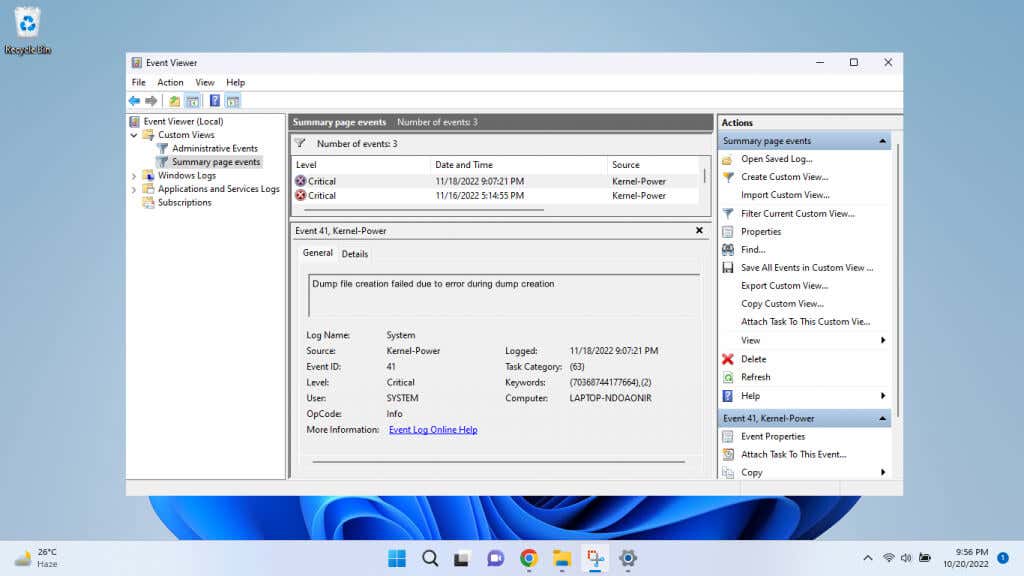
- We will begin with a DISM scan to ensure that the system image is not compromised. Enter the following command:
Dism /Online /Cleanup-Image /RestoreHealth

- This triggers a full scan of the local image, using a downloaded image from Microsoft as a base. DISM will automatically fix any deviations found during this scan, restoring the system image to a pristine condition.

- Now we can run an SFC scan without worrying about issues with the system image itself. Just enter sfc /scannow to repair your OS of any data corruption.

- SFC will verify every system file, replacing any missing entries or corrupted data. By the time the scan has finished, your Windows installation will be repaired to a fully functional state.

Fix 3: Update BIOS
If repairing your OS and removing all cleanup apps didn’t fix your issue, the BIOS is the next stop. Updating the BIOS isn’t too difficult these days, thanks to installation packages compiled by motherboard manufacturers that flash the chip automatically.
Updating your BIOS is always risky, as losing power during the process can brick your computer completely. So only try this out with a guaranteed power backup and an understanding of the risks involved.

There will be no exact steps for this section, as the process of flashing the BIOS can vary from motherboard to motherboard. Some systems will have a method of updating the BIOS from within Windows, while others require preparing a USB stick with the necessary files. You can find more information about BIOS updates in our dedicated article.
Fix 4: Check the RAM for Errors
After ruling out all possible software issues, the only thing left is to check the hardware. This can mean the RAM or the HDD.
Checking the RAM for errors is easy. There are multiple methods for testing the memory in Windows, from the built-in memory diagnostic tool to third-party utilities like MemTest86.
Some of these testers work by checking the memory without the OS entirely booting into Windows, while others test the RAM with Windows still running. Both methods should be used to comprehensively verify memory health.
- For this guide, we will demonstrate RAM testing using PassMark’s MemTest86, the popular memory-checking tool. You can download the free version of the software from the official website.

- MemTest86 is a preboot memory tester, so it needs to be run from a USB drive. The application setup will help you format and prepare a bootable flash drive for this test.

- Plug the prepared USB into your computer and reboot it. If your boot options are set correctly, you will boot from the flash drive, opening the memory testing tool. Configure the options to your liking (not that it is needed) and start testing your RAM.

- The UI is pretty barebones, but clearly communicates the progress as MemTest86 scans your memory sticks for issues. As it runs multiple tests, it can take a while to complete.
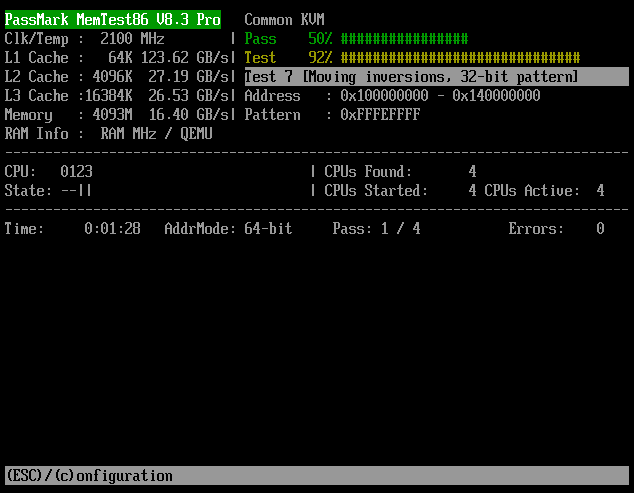
- When all the tests are complete, you will be presented with a summary of the results. Don’t worry about writing it all down – you can save a detailed report in the next step.

- MemTest86 can generate an HTML report containing its findings in a more user-friendly format. Hit y to confirm.

- After this, your PC will boot up normally. You will find the compiled HTML report on the USB drive you prepared, with a general pass/fail verdict and a detailed breakdown of the RAM’s performance.

Fix 5: Scan the Hard Disk for Issues
The hard disk is a more common point of failure than the RAM, especially if you are still using old-school Hard Disk Drives (HDD) with spinning platters and magnetic coatings. And a malfunctioning storage can often fail at recording the dump file.
In a relatively modern hard disk, it is possible to get an accurate look at its health simply by looking at its S.M.A.R.T. status. For older disks, we have to use other methods.
- You can get a basic read of the S.M.A.R.T. status by just using the command prompt. This will only work if your HDD supports the technology. Still, open the Command Prompt to try it out.

- Type the following command and press Enter: wmic diskdrive get model,status

- The results are…underwhelming. All you will get is an OK, or a Pred Fail if the drive is about to die. You will need to use a third-party tool to get a more detailed report of its health.
- CrystalDisk Info is a good free option. Just download and run the app to get a complete analysis of your hard drive’s condition.

What Is the Best Way to Fix the “Dump File Creation Failed” Error in Windows?
As the most common reason for seeing a “dump file creation failed” message is corrupted system files, repairing your OS with DISM and SFC should be the first thing you try. These commands can restore your Windows installation without losing any data.
Overactive disk cleaning programs are another potential factor, so it is a good idea to comb through your installed apps and remove any such software.
And while you can update your BIOS easily, there is no troubleshooting your hard drive or RAM through software alone. All you can do is check their health and ensure everything is working correctly.